今天,有一位路饭网友在玩游戏的时候,突然蓝屏。问题事件名称显示: BlueScreen。具体的提示信息如下:
|
问题签名: 问题事件名称: BlueScreen OS 版本: 6.1.7601.2.1.0.256.1 区域设置 ID: 2052 有关该问题的其他信息: BCCode: 1000007e BCP1: C0000005 BCP2: 8357163C BCP3: 9018FC1C BCP4: 9018F800 OS Version: 6_1_7601 Service Pack: 1_0 Product: 256_1 有助于描述该问题的文件: C:\Windows\Minidump\041211-15054-01.dmp C:\Users\Administrator\AppData\Local\Temp\WER-25568-0.sysdata.xml 联机阅读隐私声明: http://go.microsoft.com/fwlink/?linkid=104288&clcid=0x0804 如果无法获取联机隐私声明,请脱机阅读我们的隐私声明: C:\Windows\system32\zh-CN\erofflps.txt 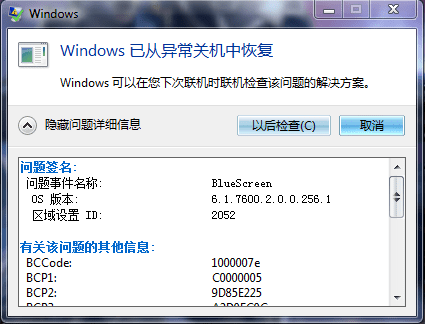 |
遇到系统蓝屏这种情况经常发生,产生的原因也比较多,笔者这里为大家推荐以下几种基本排除方法:
| 电脑蓝屏故障的检修方法 当电脑发生蓝屏故障时,按照如下的检修方法进行检修。 (1) 首先了解发生蓝屏前电脑的情况及所做的操作。如果电脑在CPU或内存等超频后,出现蓝屏,则蓝屏故障与超频有关,只要将频率恢复正常即可。 (2) 如果电脑在光驱读盘时被非正常打开导致蓝屏,则蓝屏故障是由于被误操作引起的,此故障一般将光盘重新放入光驱,再关上光驱托盘即可。 (3) 如果电脑在带电插拔某设备时发生蓝屏,则蓝屏故障与带电插拔设备有关,一般重新启动电脑即可恢复。 (4) 如果电脑在使用某一个应用程序软件时发生蓝屏,则蓝屏故障可能是由此程序软件引起的,一般将程序软件卸载,再重新安装即可排除故障;如果不行,则可能是程序软件本身有错误,不能使用。 (5) 如果电脑在进入系统后就出现蓝屏,引起蓝屏故障的原因可能较多,需要逐步进行排除。先用杀毒软件查杀病毒,排除病毒造成的蓝屏故障,如果故障排除,则是病毒造成的蓝屏故障。 (6) 如果故依旧,重新启动电脑,然后再用“安全模式”启动电脑,启动后退出系统再重新启动到正常模式,如果排除则是系统错误造成的蓝屏故障。 (7) 如果故障没有排除,接着使用备份的注册表将Windows注册表恢复到正常的状态,如果故障排除,则是Windows注册表损坏引起的蓝屏故障。 (8) 如果故障没有排除,接着使用Windows系统中的“事件查看器”查找错误原因。以Windows2000\\XP系统为例,首先单击“控制面板/管理工具/事件查看器”命令,“事件查看器”窗口,在“事件查看器”窗口的右边窗口中,系统列出使用电脑的事件。接着根据日期和时间重点检查“系统”和“应用程序”中的类型标志为“错误”的事件。接着双击“错误”的事件,打开错误事件的“事件属性”对话框,查找错误原因,再进行针对性的修复。 (9)最后一招:如果是win7系统可以尝试系统重装试试,不行的话换成xp系统,还不行那就很可能时硬件问题了,和硬件兼容,硬件本身之间有关系. |
BlueScreen 蓝屏现象并不是只有一个原因,可能会有很多的原因,你可以尝试做下面的操作,一般都可以解决。
解决windows 7 BlueScreen 蓝屏故障方法一:
|
GHOST WIN7旗舰版,某日关机后出现BlueScreen蓝屏 解决办法: 首先.确认你的Windows7系统属于这种原因导致的关机蓝屏自动重启: A.蓝屏提示: Technical information *** STOP:0x00000018(0x00000000,0x983F2280,0x00000000,0xFFFFFFFF)*** *** hpmobiledisk.sys - Address 983F2280 base at 983C8000, Datestamp 45bf6474 类似信息 B.你在win7系统里用过优易U盘加密软件 2.解决步骤: A.删除 X:\windows\syetem32\drivers\hpmobiledisk.sys文件 B.进入设备管理器,菜单“查看”中点击“显示隐藏设备”后进入“非即插即用驱动程序” 找到hpmobiledisk将其卸载即可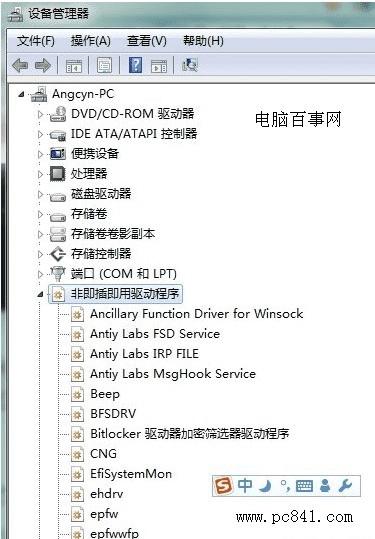 hpmobiledisk将其卸载即可
hpmobiledisk将其卸载即可重启试一下,第一次可能会蓝屏,但是再次重启后就没有了,问题解决。 |
解决windows 7 BlueScreen 蓝屏故障方法二:
| 用WinDebug自己试试 说下正确使用WinDebug来Debug方法 1. 我的电脑点右键点属性->高级->启动,最下面的内存调试选最后一项的全部,确定后重新启动 2. 蓝屏后不要急着重启,系统会保存整个内存内容,然后会自动重启(如果没有自动重启,可能是由于您的设置,请手动重新启动) 3. 找到C:\Windows\Minidump\ 4. 安装后创建一个临时目录,例如 c:\temp 5. 启动 Windbg 6. Windbg界面: file->Symbol File Path (Ctrl+S) 输入: SRV*c:\temp*http://msdl.microsoft.com/download/symbols 然后确定 7. Windbg界面: file->Open Crash Dump(Ctrl+D),打开9. 打开例如C:\Windows\Minidump\Mini122208-01.dmp(该文件名是随着日期变而不一样的,在你电脑里显示出来肯定和我不一样的,当然文件也是类似的)后,等待提示 当出现 Use !analyze -v to get detailed debugging information. 字样后,在下面输入框 !analyze -v 8. 等待分析完毕,可以知道什么导致的出错原因,根据原因提示修复一般可以解决问题. |
上面的方法是比较常见的解决方法,但并不一定适合你,如果实在解决不了,最好是拿到电脑维修店里面去检测硬件,因为也有很大的概率是硬件出错引起的。
